怎么在premiere中添加新的视频轨道 premiere中添加新的视频轨道的两个方法
浏览量:161次
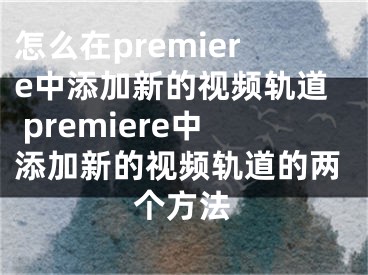
怎么在premiere中添加新的视频轨道?premiere是一款视频剪辑软件,用户可以使用其对视频进行剪辑优化。想要在premiere中添加新的视频轨道,具体该怎么操作?下面就是premiere中添加新的视频轨道的两个方法,一起来看一下。
方法一
打开premiere软件,进入界面,点击新建项目,开始新建一个项目,
点击进入编辑页面, 如图,右键点击时间轨道上标记的框选位置,在弹出列表中选择添加轨道,
填入需要添加视频轨道、音频轨道的数量,以及其他参数,点击确定按钮。
方法二
打开premiere软件,进入编辑页面,点击菜单栏中的序列——添加轨道,
设置添加轨道的数量以及各项参数,点击确定即可。
上面就是premiere中添加新的视频轨道的两个方法,大家学会了吗?更多相关教程,请继续关注阳泰网络。
[声明]本网转载网络媒体稿件是为了传播更多的信息,此类稿件不代表本网观点,本网不承担此类稿件侵权行为的连带责任。故此,如果您发现本网站的内容侵犯了您的版权,请您的相关内容发至此邮箱【779898168@qq.com】,我们在确认后,会立即删除,保证您的版权。
最新
- 怎么在premiere中添加新的视频轨道 premiere中添加新的视频轨道的两个方法
- 如何使用万兴神剪手添加视频轨道 万兴神剪手添加视频轨道的教程
- 如何在搜狗输入法中添加新应用 搜狗输入法添加新应用的方法
- premiere CC2017怎么给视频添加字幕 ,如何在premiere软件中为视频添加字幕
- premiere如何给素材添加中心合并效果 premiere给素材添加中心合并效果的方法步骤
- 电脑PR软件如何在视频中添加新音乐,pr怎么放视频
- 云美摄中怎么为视频添加音乐 云美摄为视频添加音乐的方法
- 怎么将单个轨道添加至Adobe Premiere Pro CC 2018中,如何新建轨道
- bandicam中怎么给视频添加水印 给视频添加水印的方法
- 如何在拼多多中添加新的发票抬头,如何在拼多多中添加新的地址
精选
- 怎么在携程旅行中进行退票操作 携程旅行中退票的教程
- win101909系统下载,Windows10 1709
- win10系统打开图片很慢怎么解决
- 哦乐直播app如何进行登录操作 哦乐直播APP进行登录的教程
- win8怎么升级win10系统版本,win8怎么升级win10系统版本免费吗
- 如何查看酷狗音乐年度听歌报告 酷狗音乐年度听歌报告查看教程
- 电脑风扇声音大怎么办
- 御龙e贷APP怎么绑定银行卡 御龙e贷APP绑定银行卡的方法
- windows10打开powershell,windows powershell重启电脑的命令
- windows修改administrator用户名,win10administrator账户怎么改名字


